مواد جي جدول
هيءُ وقت آهي وڌيڪ سکڻ جو Google Sheets ۾ قطارن بابت. سکو ته توهان جي ٽيبل تي نيون لائينون ڪيئن داخل ڪيون وڃن - هڪ يا ڪيترائي هڪ ڀيرو؛ ڪجهه ڪلڪن ۾ اسپريڊ شيٽ ۾ قطارون منجمد ڪريو؛ پنھنجي ٽيبل ۾ منتخب ٿيل يا صرف خالي قطارون ختم ڪريو. توهان جي ڪم کي آسان ڪرڻ لاءِ ڪجهه ڪارائتو شارٽ ڪٽ ۽ اضافو موجود آهن.
قطار سان ڪم ڪرڻ شروع ڪريو
قطارون گوگل شيٽ جي بنيادي عنصرن مان هڪ آهن . اهي ڪالمن جيترا اهم آهن، ۽ توهان کي ڄاڻڻ جي ضرورت آهي ته توهان جي ڊيٽا کي هلائڻ لاءِ انهن کي ڪيئن سنڀالجي.
يقيناً، سڀني اليڪٽرانڪ جدولن ۾ قطار ۽ ڪالمن سان ڪم ڪرڻ جا معياري ضابطا آهن. ۽ اهي سڀ هڪجهڙا آهن. جڏهن ته، گوگل شيٽ ۾ قطارون منظم ڪرڻ لاءِ ڪجهه خاص آهن.
سڀ آپريشن يا ته هڪ قطار يا قطار جي هڪ گروپ تي لاڳو ٿي سگهن ٿا. شروع ڪرڻ لاءِ، توھان کي ضرورت آھي ھڪڙي سيل کي منتخب ڪرڻ جي اندر اندر ڊيٽا سان يا ھڪڙي پوري قطار کي مڪمل طور تي چونڊيو.
- هڪ قطار کي چونڊڻ لاء، ان جي هيڊر کي کاٻي پاسي ڪلڪ ڪريو (هڪ گرين فيلڊ تي آرڊر نمبر سان قطار جي کاٻي پاسي).
- گهڻن ويجهن لائينن کي چونڊڻ لاءِ، مٿئين قطار کي منتخب ڪريو ۽ مائوس کي رينج جي ھيٺئين پاسي تائين استعمال ڪريو.
ٽپ. توهان مٿين قطار کي منتخب ڪري سگهو ٿا، پنهنجي ڪيبورڊ تي شفٽ کي دٻايو ۽ دٻايو، ۽ پوء هيٺئين لائن کي چونڊيو. انھن ٻنھي جي وچ ۾ سڀ قطارون، انھن سميت، چونڊجي وينديون.
- غير ويجھي قطارون چونڊڻ لاءِ، پنھنجي ڪيبورڊ تي Ctrl کي دٻائيندي انھن تي ڪلڪ ڪريو.
قطار چونڊيو ويو آهي ۽ منظم ٿيڻ لاء تيار آهي.
6> ڪيئنگوگل شيٽ ۾ قطارون شامل ڪرڻ لاءِاڪثر ائين ٿيندو آهي ته اسان کي صرف ٻين ڊيٽا سيٽن جي وچ ۾ ڪجهه قطارون دٻائڻو پوندو.
ٽپ. پڪ ڪريو ته ھن مضمون کي پڙھي توھان جي اسپريڊ شيٽ ۾ نون قطارن لاءِ ڪافي گنجائش آھي.
Google شيٽ ۾ ھڪڙي قطار داخل ڪريو
ان قطار جي تعداد تي ساڄي ڪلڪ ڪريو جتي توھان ھڪڙي شامل ڪرڻ چاھيو ٿا وڌيڪ ۽ ان کي مٿي يا هيٺ داخل ڪرڻ لاءِ چونڊيو ڪنٽينسٽ مينيو مان جيڪو ظاهر ٿئي ٿو:
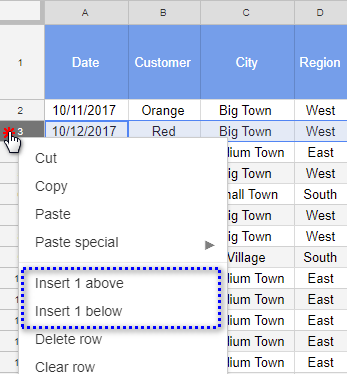
لائن شامل ڪرڻ جو ٻيو طريقو گوگل شيٽ مينيو استعمال ڪندي آهي: داخل ڪريو > ؛ قطار جي مٿان (يا هيٺان قطار ).
اسپريڊ شيٽ ۾ ڪجھ لائينون شامل ڪريو
هڪڙي ۾ ڪجھ قطارون شامل ڪرڻ لاءِ، مثال طور، 3، I' d توهان کي مائوس سان قطار جي گهربل تعداد کي اجاگر ڪرڻ جي صلاح ڏيو ۽ مٿي ڏنل قدمن کي ورجايو. گوگل توهان کي اشارو ڪندو ته توهان جيتريون ئي لائينون داخل ڪريو جيئن توهان چونڊيو:
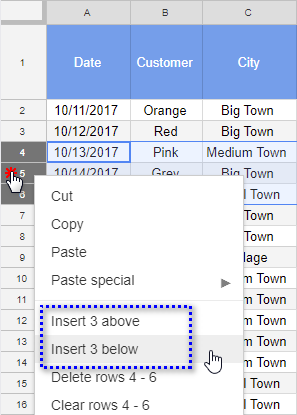
گوگل شيٽ ۾ ڪارآمد ڪيبورڊ شارٽڪٽس آهن قطارن کي منظم ڪرڻ لاءِ. جيڪڏھن توھان ونڊوز استعمال ڪريو جيئن مان ڪريان ٿو، Alt combinations استعمال ڪريو. لاڳاپيل آپشن کي چونڊڻ لاءِ توهان کي پنهنجي ڪيبورڊ تي موجود اکر مان هڪ کي دٻائڻو پوندو.
مثال طور، Alt+I کوليو ويندو Insert مينيو. مٿي ڏنل قطار شامل ڪرڻ لاءِ اڳيان R کي دٻايو يا ھيٺ شامل ڪرڻ لاءِ B کي دٻايو.
| ايڪشن | گوگل ڪروم | ٻيا برائوزر |
| مٿي قطار داخل ڪريو | Alt+I، پوءِ R يا Ctrl+Alt+"=" | Alt+ Shift+I، پوءِ R يا Ctrl+Alt+Shift+"=" |
| هيٺ قطار داخل ڪريو | Alt+ I، پوءِ B | Alt+Shift+Iپوءِ B |
| قطار حذف ڪريو | Alt+E، پوءِ D | Alt+Shift+E، پوءِ D |
گوگل اسپريڊ شيٽ ۾ گھڻن قطارون داخل ڪريو
جڏھن مون کي 100 نيون قطارون شامل ڪرڻ جي ضرورت آھي، مون کي ڇا ڪرڻ گھرجي؟ ڇا مون کي 100 موجوده لائينون چونڊڻ گھرجي، تنھنڪري گوگل ھڪڙو لاڳاپيل اختيار پيش ڪري سگھي ٿو؟ نه، يقيناً نه.
توهان جي ٽيبل ۾ ڪيتريون قطارون آهن ۽ انهن مان ڪيترين کي توهان شامل ڪرڻ چاهيو ٿا، اتي هڪ خصوصيت آهي جيڪا ڪم کي آسان بڻائي ٿي.
پري وڃو. توھان جي ٽيبل جي ھيٺان - اتي توھان ڏسندا شامل ڪريو بٽڻ. اهو اهڙين ڪيسن لاء ٺهيل آهي. بس لکن جو تعداد داخل ڪريو توھان کي داخل ڪرڻ جي ضرورت آھي ۽ ھن بٽڻ تي ڪلڪ ڪريو. قطارون جدول جي آخر ۾ شامل ڪيون وينديون:
24>
ٽپ. توھان پنھنجي ڪيبورڊ تي Ctrl+End کي دٻائي پنھنجي ٽيبل جي بلڪل ھيٺئين طرف تڪڙو تڪڙو ڪري سگھو ٿا.
ٽپ. مخصوص ڪالمن ۾ موجود مواد جي بنياد تي قطارون هڪ ٽيبل کان ٻي ٽيبل ۾ شامل ڪرڻ سکو.
گوگل شيٽس ۾ قطارون ڪيئن منجمد ڪيون وڃن
هرڪو جيڪو گوگل شيٽ سان ڪم ڪري ٿو جلد يا بعد ۾ لاڪ ڪرڻ بابت سوچي ٿو گهٽ ۾ گهٽ هڪ مٿو قطار. اهڙيء طرح، لڪير شيٽ مان غائب نه ٿيندي جڏهن توهان ٽيبل کي اسڪرال ڪيو. يقينا، توهان گوگل شيٽ ۾ ڪيتريون ئي قطارون منجمد ڪري سگهو ٿا جيئن توهان کي ضرورت آهي، نه صرف پهرين هڪ. هتي اهو ڪرڻ جا ٻه طريقا آهن ۽ تبديلين کي رد ڪرڻ جو هڪ طريقو.
- ڏانهن وڃو ڏسو > منجمد . 1 قطار آپشن هيڊر قطار کي لاڪ ڪندو، 2 قطار اختيار -ٽيبل جي پهرين ٻه لائينون.
وڌيڪ لائينون منجهيل ڪرڻ لاءِ، لاڪ ڪرڻ جي حد تي فيصلو ڪريو، قطار ۾ ڪنهن به سيل کي منتخب ڪريو ان حد جي ساڄي هيٺان، ۽ منتخب ڪريو موجوده قطار تائين مينيو مان:

جيئن توهان ڏسي سگهو ٿا، اهو ساڳيو آهي ڪالمن کي بند ڪرڻ وانگر.
نوٽ. جيڪڏهن توهان منجهيل وڌيڪ قطارون توهان جي اسڪرين تي ڏيکاري سگھجن ٿيون، توهان ٽيبل کي هيٺ نه ڪري سگهندا. جيڪڏهن ائين ٿئي ٿو، توهان هڪ نوٽيفڪيشن پيغام ڏسندا ۽ هر شي کي واپس کولڻ جي قابل ٿي ويندا.
- گرين باڪس جي هيٺئين بارڊر تي ڪرسر کي هور ڪريو جيڪو ڪالمن ۽ قطار سان شامل ٿئي ٿو. جڏهن ڪرسر هٿ جي آئڪن ۾ بدلجي وڃي، ان تي ڪلڪ ڪريو ۽ بارڊر لائين کي ڇڪيو جيڪو ظاهر ٿئي ٿو هڪ يا وڌيڪ لائينون هيٺ:
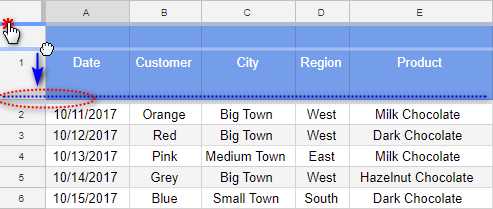
- تبديلين کي منسوخ ڪرڻ ۽ سڀني قطارن کي کولڻ لاءِ، چونڊيو ڏسو > منجمد > ڪابه قطار نه آهي گوگل شيٽ مينيو ۾.
اسپريڊ شيٽ ۾ قطارون ڪيئن ختم ڪيون وڃن
اسان گوگل شيٽ مان لائينون ختم ڪري سگهون ٿا ساڳي طرح اسان انهن کي شامل ڪريون ٿا.
هڪ قطار چونڊيو (يا گهڻيون لائينون)، ان تي ساڄي ڪلڪ ڪريو، ۽ چونڊيو قطار حذف ڪريو . يا سڌو وڃو ايڊٽ ڪريو > ڊليٽ ڪريو قطار گوگل مينيو ۾:
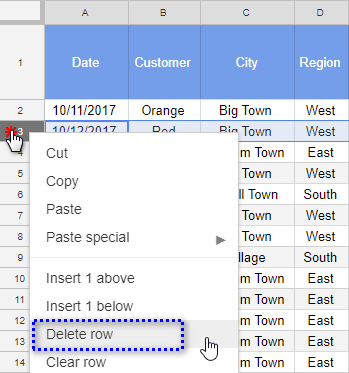
خالي قطارن کي ڪيئن هٽايو
ڪڏهن ڪڏهن ڪجهه خالي قطارون توهان جي اسپريڊ شيٽ ۾ ملائي سگهن ٿيون - جڏهن ڊيٽا هٽايو ويو آهي، يا ڪنهن ٻئي سبب جي ڪري. يقينن، ڪو به نه چاهيندو آهي خالي لائينون انهن جي صاف جدولن ۾. اسان انهن مان ڪيئن نجات حاصل ڪري سگهون ٿا؟
سڀ کان پهرين شيء جيڪا ذهن ۾ اچي ٿي اها سڄي ٽيبل کي ڏسڻ ۽ انهن کي حذف ڪرڻ آهي.دستي طور تي لائنون. پر جيڪڏهن ٽيبل تمام وڏي آهي، ان کي پروسيس ڪرڻ ۾ تمام گهڻو وقت لڳندو، ۽ توهان اڃا تائين هڪ يا ٻه قطار وڃائي سگهو ٿا.
يقينا، توهان قطار کي فلٽر ڪري سگهو ٿا، صرف خالي ڏيکاريو، پوء انهن مان نجات حاصل ڪريو. پر توهان کي هر ڪالمن کي فلٽر ڪرڻو پوندو، ٻي صورت ۾، انهن لائنن کي حذف ڪرڻ جو خطرو آهي جنهن ۾ صرف ڪجهه ڪالمن ۾ معلومات شامل آهي.
بهرحال، خالي قطارن کي حذف ڪرڻ جو هڪ تڪڙو ۽ قابل اعتماد طريقو آهي: پاور ٽولز اضافو .
ان کي انسٽال ڪرڻ کان پوءِ، وڃو Add-ons > پاور اوزار > صاف ڪريو :
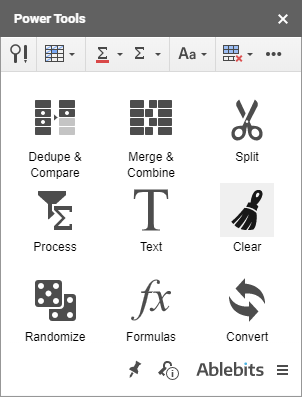
هتي، چيڪ ڪريو سڀني خالي قطارن کي هٽايو اختيار. پوءِ Clear بٽڻ کي دٻايو ۽ سڀئي خالي لائينون ڊهي وينديون.
29>
جيڪڏهن توهان وٽ اضافو ڪم بابت يا عام طور تي قطارن بابت ڪو سوال آهي هيٺ ڏنل تبصرو ڪرڻ لاء آزاد محسوس ڪريو.
ايندڙ ڀيري مان توهان کي ٻين عملن جي باري ۾ ٻڌايان ٿو جيڪي توهان قطار تي ڪري سگهو ٿا.

